가상 머신을 사용하여 Apple 데스크탑 컴퓨터에 Win11 순수 버전을 설치하는 방법은 무엇입니까?
- 王林앞으로
- 2024-01-29 19:54:431210검색
PHP 편집자 Xiaoxin은 가상 머신을 사용하여 Apple 데스크톱 컴퓨터에 Win11 운영 체제의 순수 버전을 설치하는 방법에 대한 자세한 단계를 공유했습니다. 가상 머신을 통해 사용자는 Apple 컴퓨터에서 두 개의 운영 체제를 동시에 실행할 수 있어 여러 시스템 간 전환의 편리함을 실현할 수 있습니다. 이 문서에서는 사용자가 Apple 컴퓨터에 Win11을 설치하려는 목표를 성공적으로 달성할 수 있도록 가상 머신 소프트웨어 준비, Win11 ISO 이미지의 순수 버전 획득, 가상 머신 생성 및 Win11 설치 방법과 같은 구체적인 단계를 소개합니다. 복잡한 작업에 대해 걱정할 필요가 없습니다. 이 문서에 제공된 단계를 따르면 쉽게 설치를 완료할 수 있습니다.
권장 시스템: System Home Ghost Win11 순수 버전 [부드럽고 활성화 없음] V2023
Apple 데스크톱 컴퓨터 가상 머신에 Win11 순수 버전을 설치하는 방법:
1 Parallels Desktop 16 가상 머신을 엽니다. Apple 컴퓨터, Windows 시스템에 들어간 다음 win11 이미지 압축 패키지를 다운로드하고 데스크탑에 추출합니다.

2. 그런 다음 내부의 win11 폴더를 C 드라이브에 복사합니다.
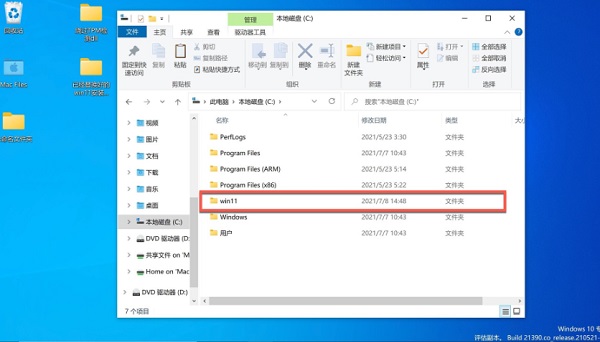
3. 그런 다음 win11 폴더를 클릭하여 열고 setup을 두 번 클릭하여 설치를 시작합니다.
4. win11 설치 페이지가 나타나면 다음 페이지를 클릭하세요.
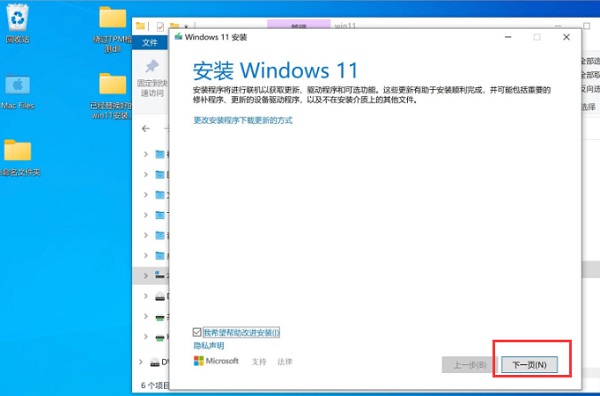
5. 진술 및 라이센스 조건에 동의하려면 클릭합니다.
6. 시스템이 자동으로 업데이트를 감지하기 시작하므로 인내심을 갖고 기다리시면 됩니다.
7. 준비가 되면 설치를 클릭하세요.
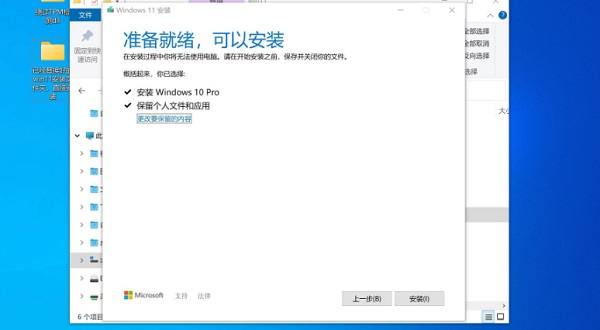
8. win11 시스템을 설치하는 중이며 시스템이 자동으로 설치되기를 기다리고 있습니다.
9. 여러 번 다시 시작한 후 Win11 시스템에 들어가면 컴퓨터가 자동으로 Parallels Tools를 업데이트합니다.
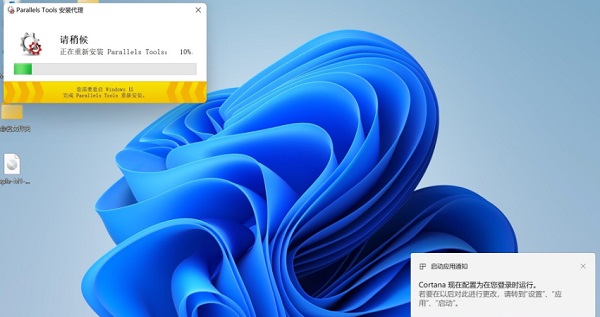
10. 설치가 완료되면 다시 시작 버튼을 클릭하세요.
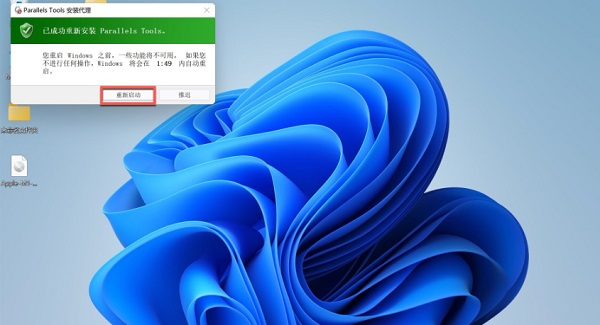
11. 다시 시작하면 win11 설치가 완료되고 Apple 컴퓨터에서 win11 시스템을 사용할 수 있습니다.
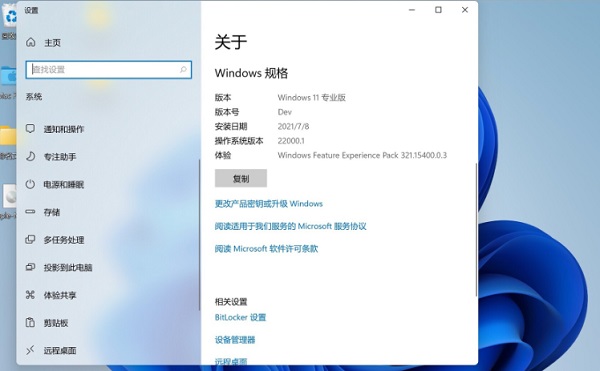
위 내용은 가상 머신을 사용하여 Apple 데스크탑 컴퓨터에 Win11 순수 버전을 설치하는 방법은 무엇입니까?의 상세 내용입니다. 자세한 내용은 PHP 중국어 웹사이트의 기타 관련 기사를 참조하세요!

